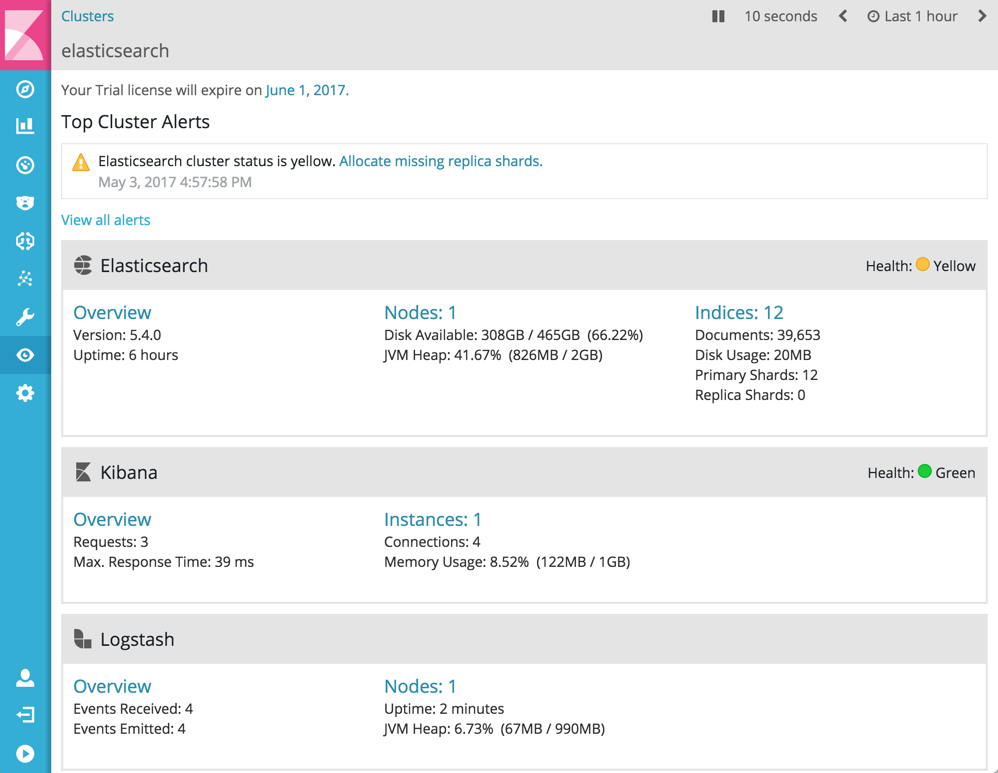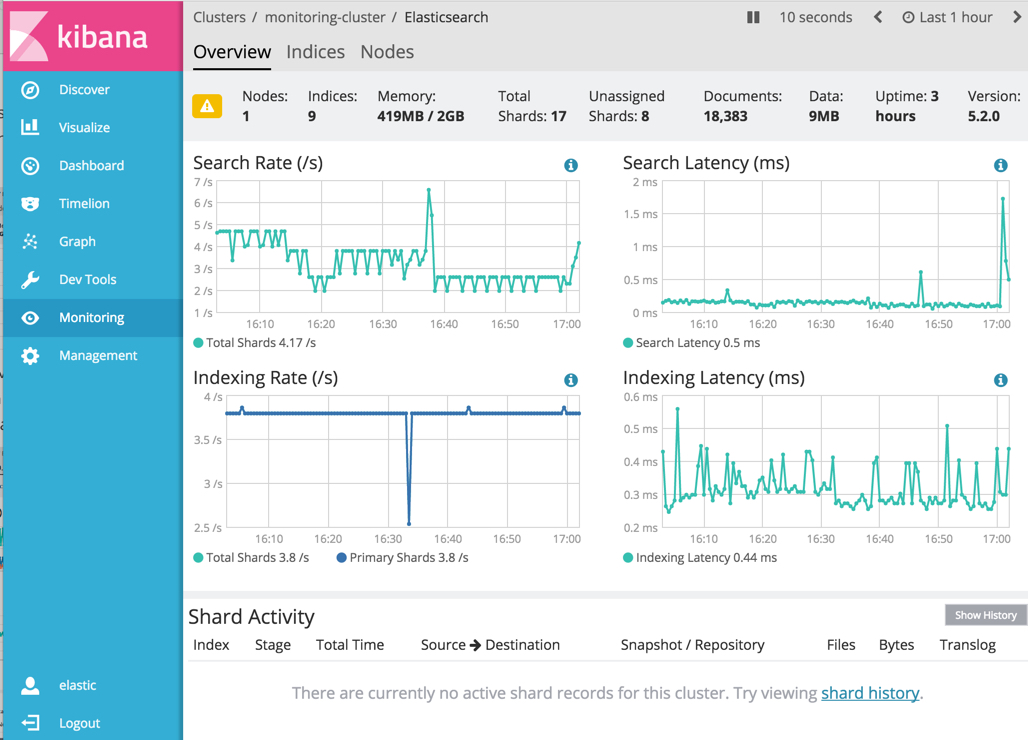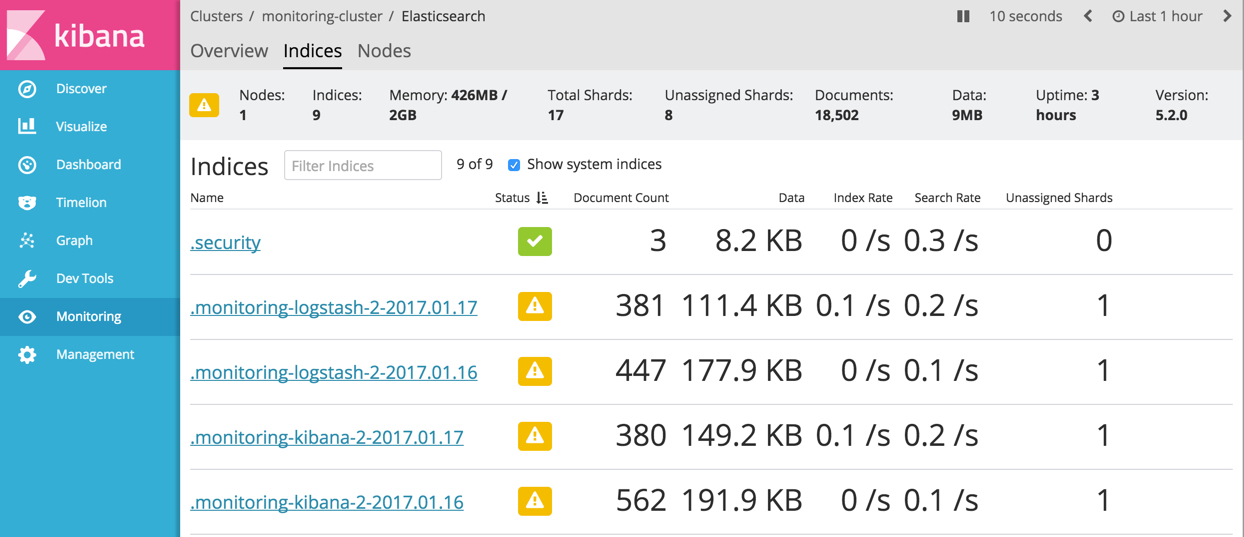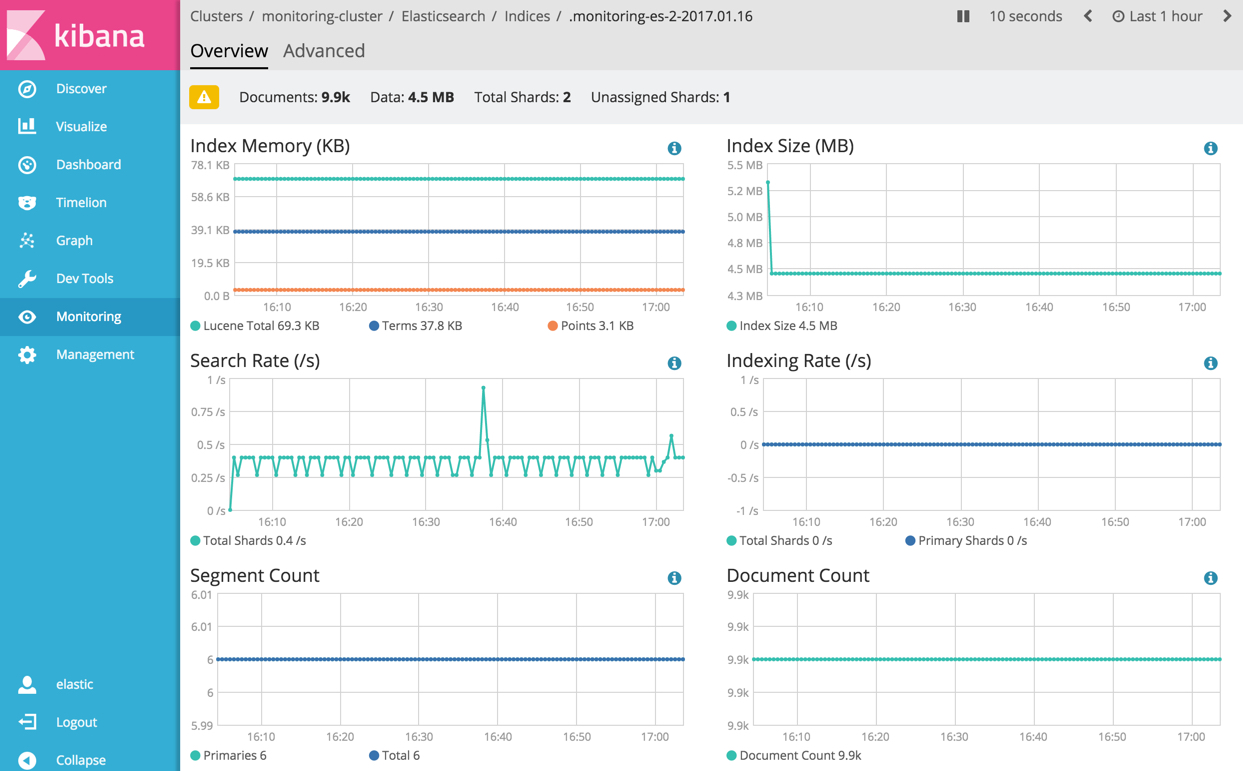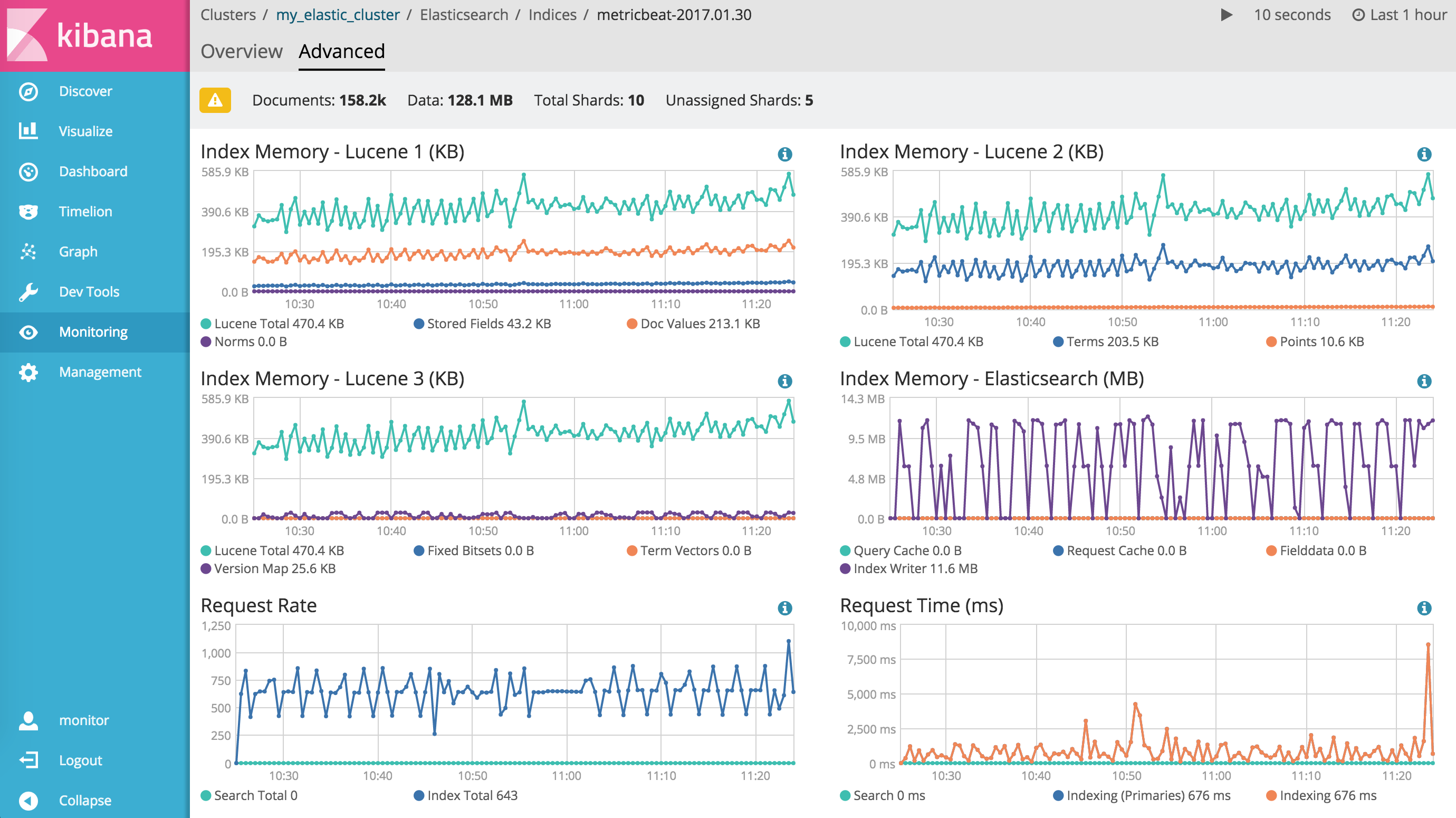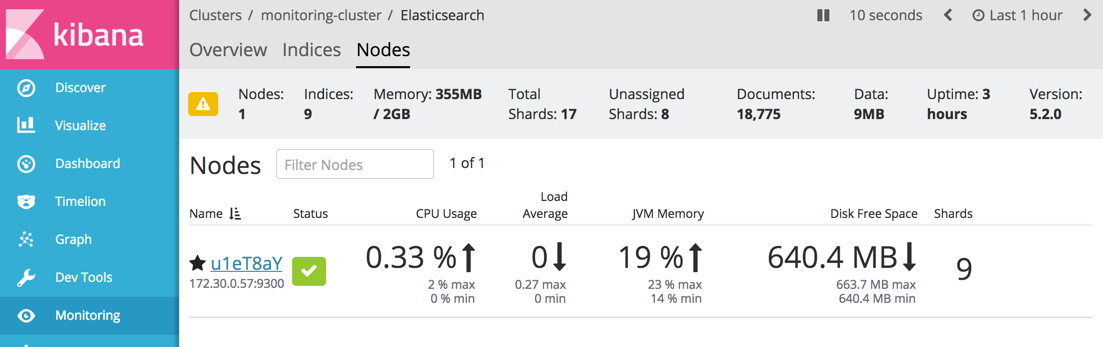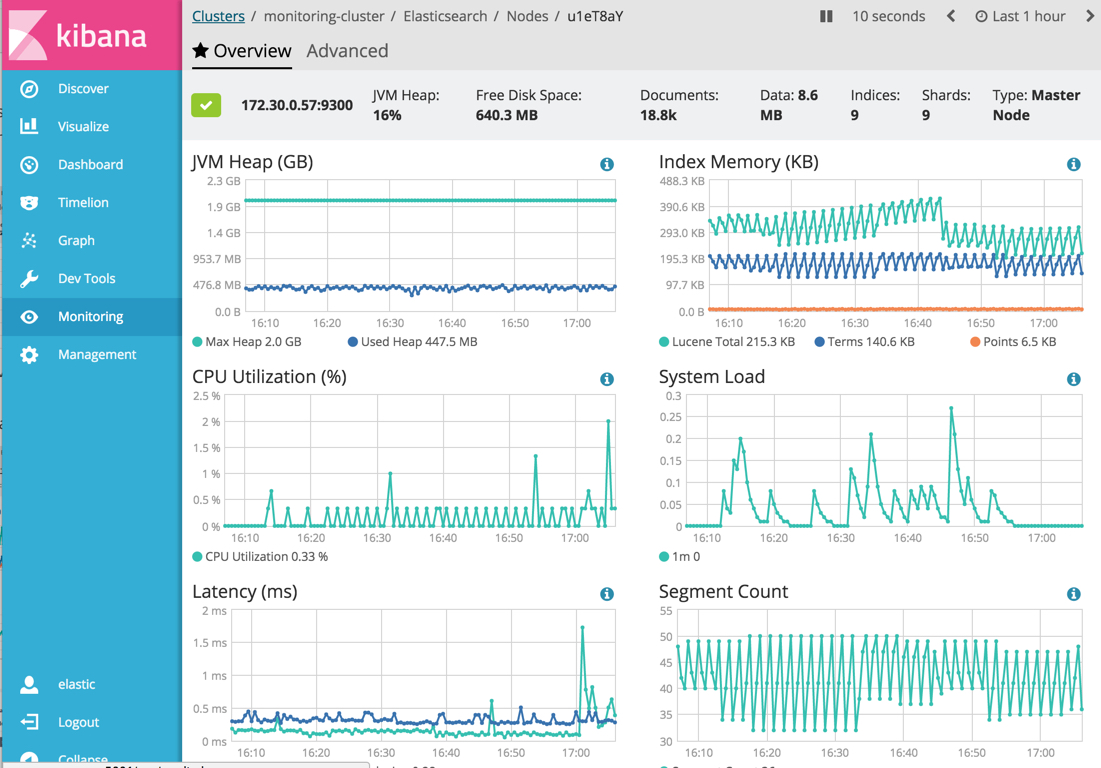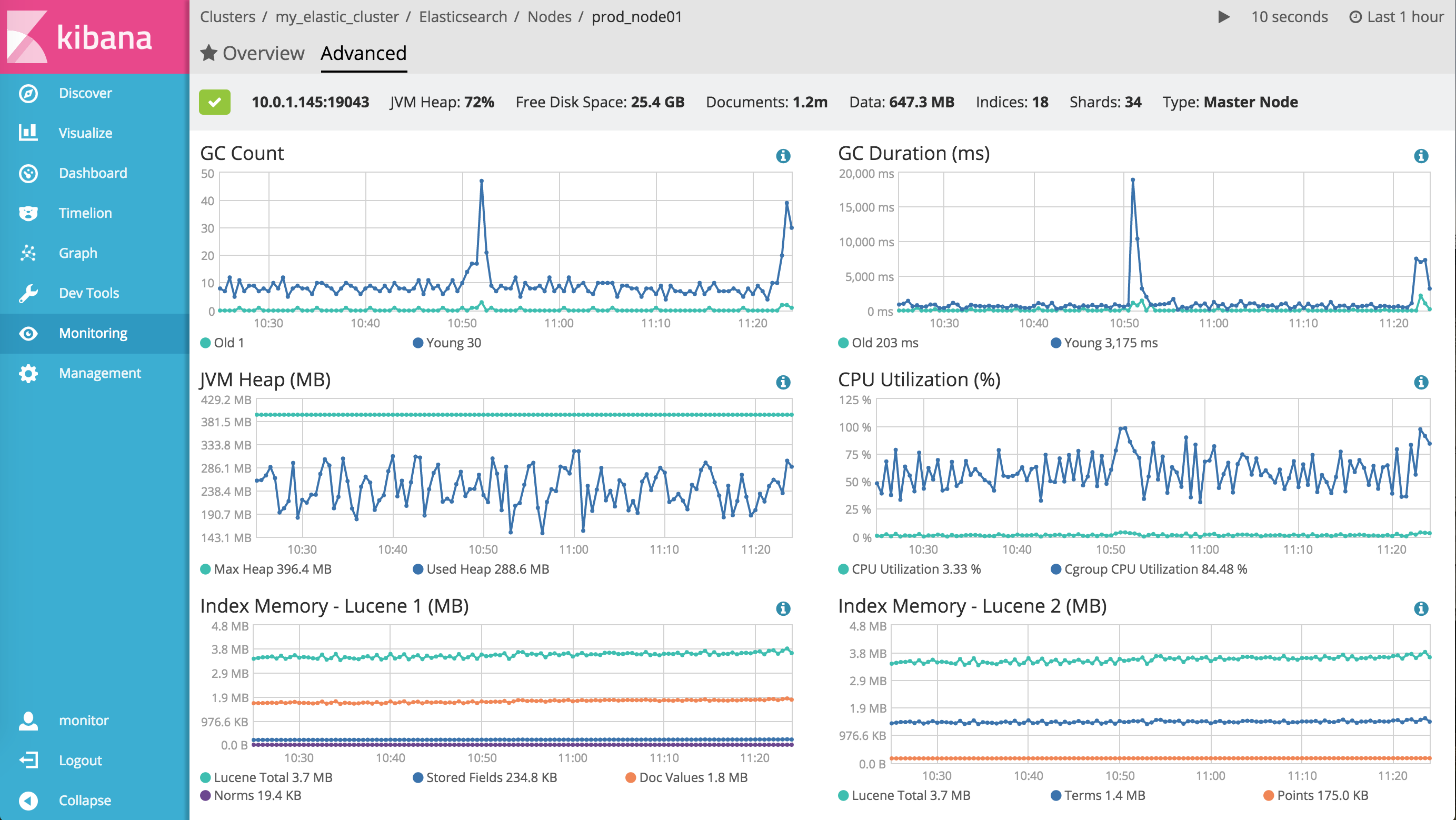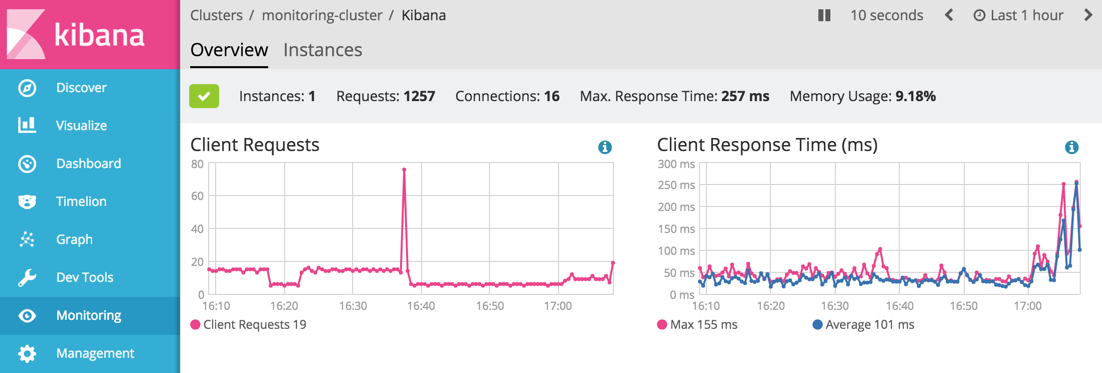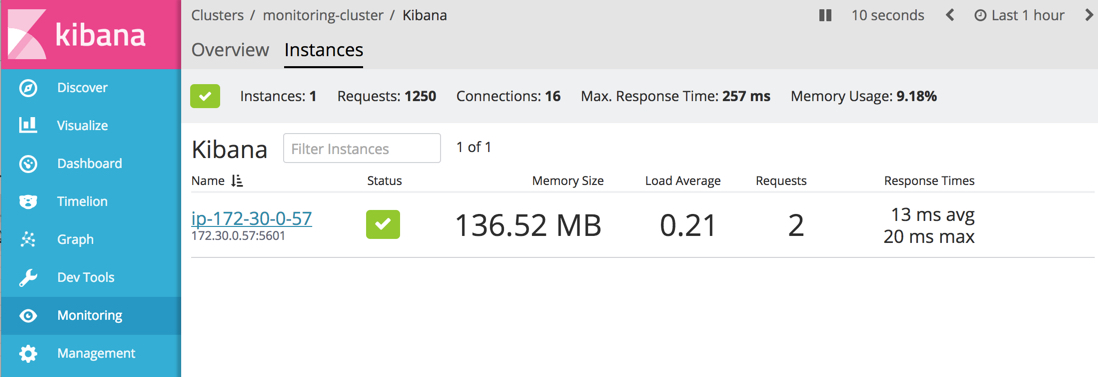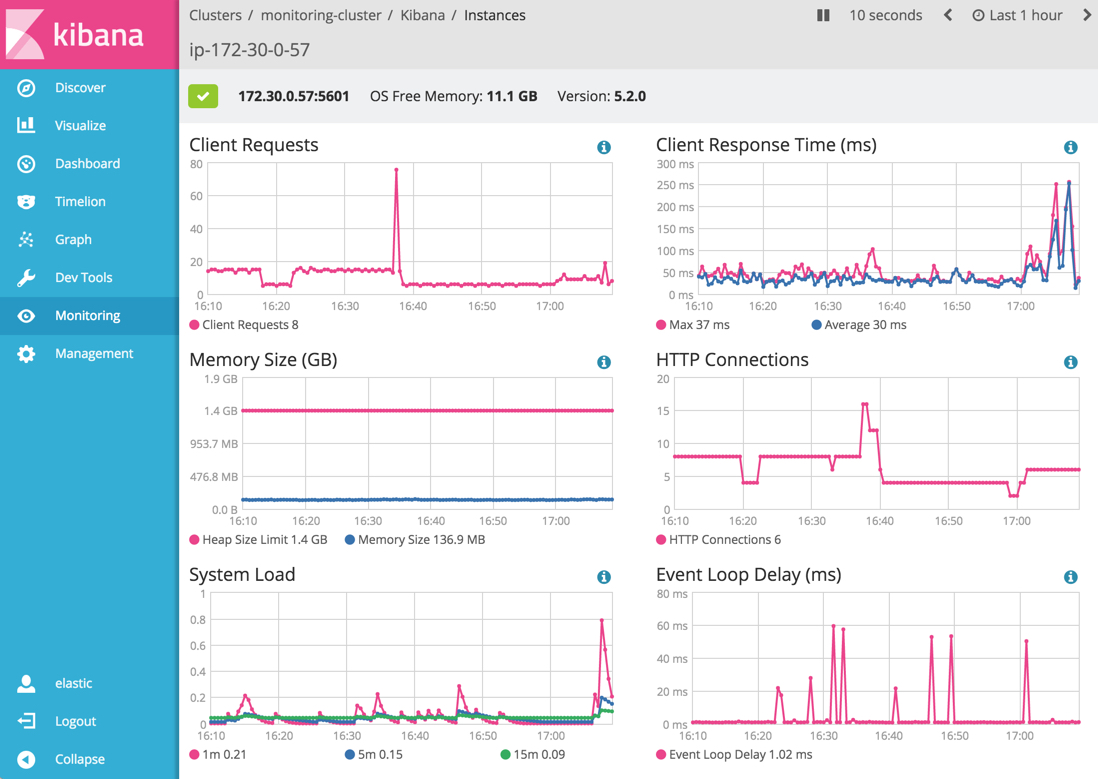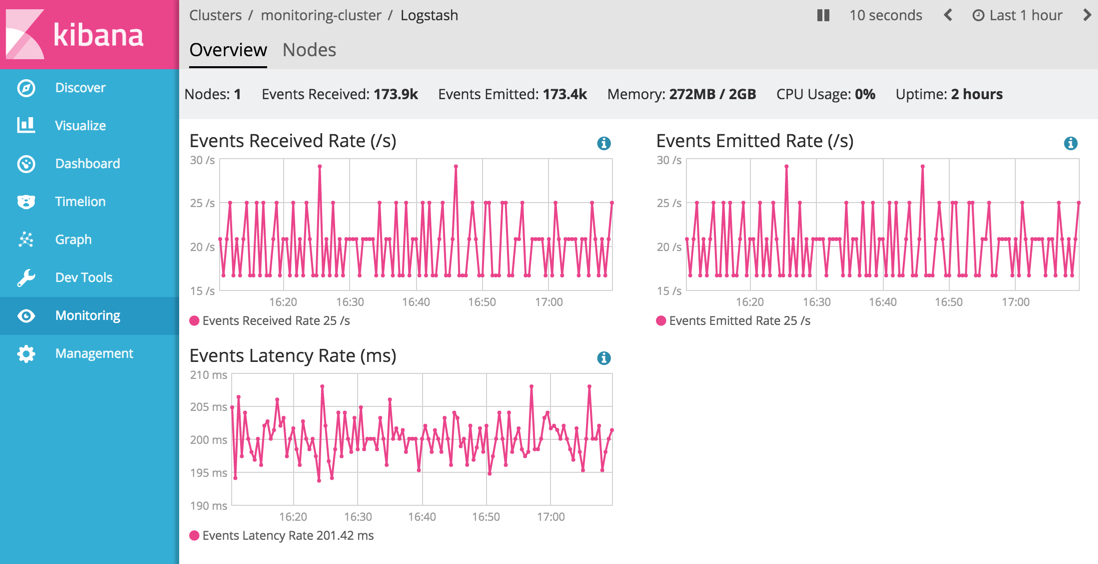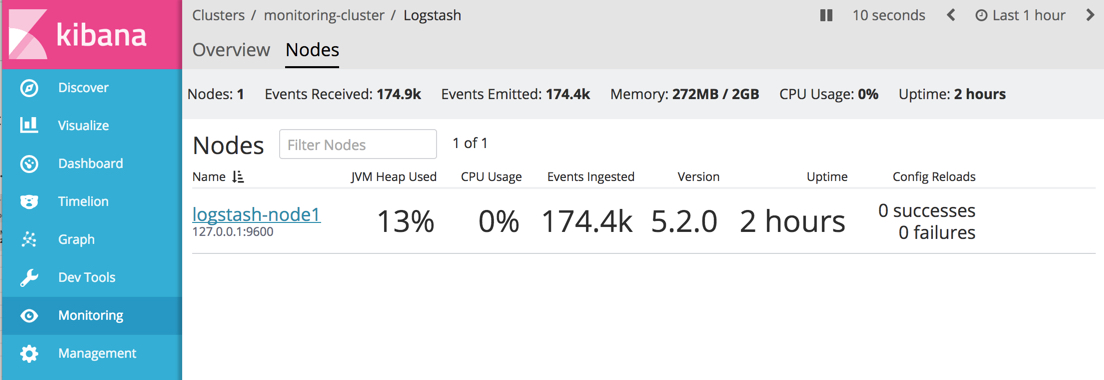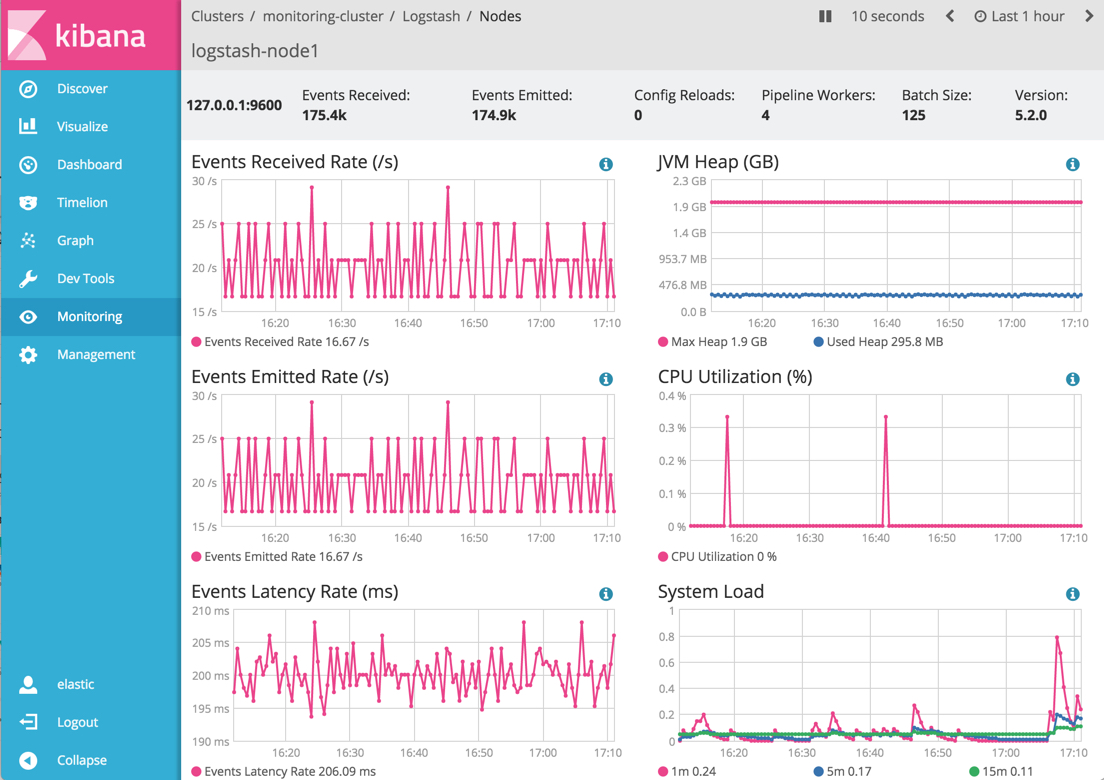시작하기
edit시작하기
editElasticsearch, Logstash, Kibana에 install X-Pack할 때 자동으로 Monitoring이 활성화됩니다. 기본적으로 Elasticsearch의 모니터링 에이전트는 동일한 클러스터 내의 데이터를 색인화합니다.
별도의 모니터링 클러스터에 데이터를 전송할 경우 모니터링되는 Elasticsearch 클러스터에 액세스하지 못할 때에도 이 정보에 액세스할 수 있습니다. 여러 클러스터의 데이터를 동일한 모니터링 클러스터에 보내고 동일한 Kibana 인스턴스를 통해 모두 표시할 수 있습니다.
Elasticsearch, Logstash, Kibana의 상태 및 성능을 보고 분석하려면 다음을 수행합니다.
-
웹 브라우저에서 Kibana를 열고 로그인합니다. 로컬에서 Kibana를 실행하는 경우
http://localhost:5601/`로 이동합니다. Kibana에 액세스하고 모니터링 대시보드를 보려면 `kibana_user및monitoring_user역할의 사용자로 로그인해야 합니다. - 사이드 탐색 메뉴에서 Monitoring 을 클릭합니다.
클러스터 개요
editElasticsearch 클러스터의 전반적인 상태를 나타내는 주요 메트릭을 보려면 Elasticsearch 섹션의 개요 를 클릭합니다. 주목해야 할 항목은 노란색 또는 빨간색으로 강조 표시됩니다.
클러스터의 상태가 바뀔 때 알리도록 워치를 설정할 수도 있습니다. 그 방법은 클러스터 상태 감시의 내용을 참조하십시오.
맨 위의 패널은 현재 클러스터 통계를, 차트는 검색 및 색인화 성능의 추이를, 맨 아래의 테이블은 복구 중인 샤드가 있다면 그에 대한 정보를 표시합니다.
어떤 차트가 무엇을 표시하고 있는지 잘 모르겠다면? 정보 단추를 클릭하면 메트릭에 대한 설명이 표시됩니다.
여기서 특정 노드 및 색인에 대한 세부 메트릭으로 들어갈 수 있습니다.
색인
edit색인 메트릭을 보려면 색인을 클릭합니다. 색인 섹션은 개요 및 색인 테이블과 동일한 전체 색인 및 검색 메트릭을 표시합니다.
색인 개요
edit색인 목록에서 특정 색인에 대한 데이터를 볼 수 있습니다. 특정 색인에 대한 데이터를 자세히 표시하려면 색인 테이블에서 그 이름을 클릭합니다.
색인 고급
edit고급 색인 메트릭을 보려면 어떤 색인에 대한 고급 탭을 클릭합니다. 고급 탭은 Elasticsearch 색인에 대해 보고된 메모리 통계 등 추가 메트릭을 표시합니다. 색인이 둘 이상의 샤드를 포함할 경우 그 샤드가 둘 이상의 노드에 있을 수도 있습니다.
대개 Elasticsearch에 대한 고급 정보(예: 색인 메모리에서 낭비되는 양)가 필요한 문제의 진단에 고급 색인 보기를 활용할 수 있습니다.
노드
edit노드 메트릭을 보려면 노드를 클릭합니다. 노드 섹션은 클러스터에 있는 각 노드의 상태를 표시합니다.
노드 개요
edit노드 통계의 추이를 보려면 노드의 이름을 클릭합니다. 이는 Elasticsearch에서 수집한 상위 수준의 통계이며, 개괄적으로 상태를 파악하는 데 유용합니다.
노드 고급
edit고급 노드 메트릭을 보려면 어떤 노드에 대한 고급 탭을 클릭합니다. 고급 탭은 선택된 Elasticsearch 노드에서 보고한 메모리 및 가비지 컬렉션 통계 등 추가 메트릭을 표시합니다.
대개 Elasticsearch에 대한 고급 정보(예: 저조한 가비지 컬렉션 성능)가 필요한 문제의 진단에 고급 노드 보기를 활용할 수 있습니다.
Kibana
editKibana 자체의 전반적인 상태를 나타내는 주요 메트릭을 보려면 Kibana 섹션의 개요 메뉴를 클릭합니다.
Kibana 인스턴스 메트릭을 보려면 인스턴스를 클릭합니다. 인스턴스 섹션은 각 Kibana 인스턴스의 상태를 보여줍니다.
인스턴스 통계의 추이를 보려면 인스턴스의 이름을 클릭합니다.
Logstash
editLogstash 노드를 모니터링하는 경우 이 노드의 전반적인 상태를 보려면 Logstash 섹션에서 개요 를 클릭합니다.
Logstash 노드 메트릭을 보려면 노드를 클릭합니다. 노드 섹션은 각 Logstash 노드의 상태를 표시합니다.
통계의 추이를 보려면 노드의 이름을 클릭합니다.